Elektronski digitalni potpis kako stvoriti, kako koristiti

- 948
- 235
- Mr. Philip Bayer
Digitalna era - Toliko poziva 21. stoljeće. Doista, digitalne tehnologije upadaju doslovno u svim životnim sferama, počevši od pametnih satova i hladnjaka, a završavajući pomakom pomaka u internetskom načinu rada. Mnoge funkcije koje se odnose na odnose države i stanovništva također postupno stječu digitalni format, na primjer, u obliku uvođenja elektroničkog digitalnog potpisa u upravljanje dokumentima. Mnogi Rusi, pojedinci i poduzetnici već aktivno koriste ED -ove, ali većina ove fraze ne govori ni o čemu ni o čemu. Ovaj ih je članak namijenjen.

Što je EDS
Premještanje upravljanja dokumentima u mrežu stvorilo je nove probleme, među kojima je jedan od najvažnijih bila mogućnost lažnih lažnih konvencionalnih potpisa i markica, ako nisu prisutni na papiru, već na digitalnom.
Da bi se isključio tu mogućnost, razvijen je elektronički digitalni potpis - pouzdano šifrirani digitalni kod koji sadrži podatke o vlasniku EDS -a. Takav alat omogućuje vam da jamčim da potpisani dokument neće sadržavati nikakve amandmane nakon što je zaštićen elektroničkim potpisom. U Rusiji se EDS može izdati pojedincima i pravnim osobama. Razmislite koja je korist od ove inovacije:
- za pravne osobe - pojednostavljenje tijeka rada;
- smanjenje za tvrtke utrošene na isporuku izvještavanja višim i regulatornim tijelima;
- mogućnost sudjelovanja u natječajima, uključujući državu, u natječajima;
- može se koristiti u arbitražnom sudu;
- Pojedinci dobivaju puni pristup portalu "javnih usluga" (bez prisutnosti EDS -a, njihove će mogućnosti biti ograničene).
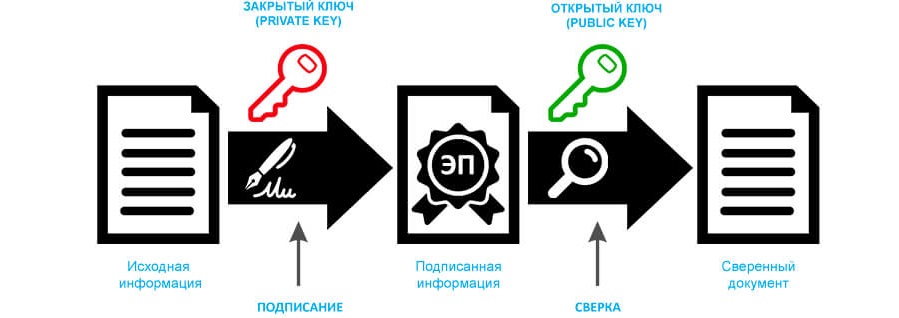
Prilikom formiranja digitalnog potpisa, koriste se složene i pouzdane kriptografske metode, koje isključuju podatke o hakiranju.
U dokumentu će elektronički potpis izgledati kao određeni slijed simbola koji odgovaraju EDP certifikatu ključu. Opcija s grafičkom slikom u obliku pečata, na kojoj je moguće i potpis vlasnika digitalnog certifikata. Poželjno je koristiti EDS, koji je vizualno nevidljivi, ali može odrediti i prepoznati odgovarajući softver.
Vrste elektroničkog potpisa
Dakle, otkrili smo da je elektronički potpis datoteka u kojoj su sve potrebne informacije o vlasniku certifikata pohranjene u šifriranom obliku.
Postoje dvije sorte ovog potpisa: Jednostavno i poboljšano.
Jednostavan digitalni potpis shvaća se kao skup podataka u kojima su informacije koje potvrđuju identitet vlasnika potpisa šifriraju se, može se koristiti u ograničenim slučajevima, uglavnom za posjet dokumenata internog upravljanja dokumentima tvrtke. Sličan potpis može se oblikovati neovisno, na primjer, u MS Word/Excel paketima.

Šire mogućnosti pružaju poboljšani ED -ovi, koji su zauzvrat podijeljeni u nekvalificirani i kvalificirani.
Prva opcija sadrži podatke o vlasniku certifikata šifrirane na pouzdaniji način, tako da se opseg upotrebe širi. Na primjer, sudjelovati u natječajima ili raditi s kolegama. Ovaj potpis pruža mogućnost praćenja stanja dokumenta unesenog nakon potpisivanja.
Ipak, kvalificirani EDS ima najcjelovitije moći, to je potrebno za obavljanje većine operacija.
Kako napraviti jednostavan digitalni potpis kao pojedinac
Najjednostavnija besplatna metoda je uporaba procesora teksta MS Word Word. Ovaj će vam potpis omogućiti potvrdu korporativnih dokumenata stvorenih u ovom uređivaču.
Razmotrite algoritam koraka -Bep kako stvoriti elektronički potpis za IP u Word:
- Stavite kursor u položaj gdje bi vaš potpis trebao biti;
- Kliknite karticu "Umetni", odaberite stavku "Potpis Stririte";
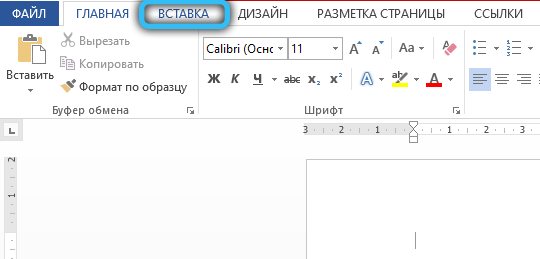
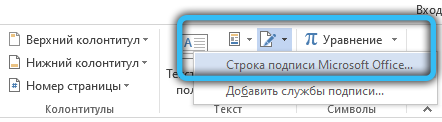
- Ispunite oblik koji se pojavio u prozoru;
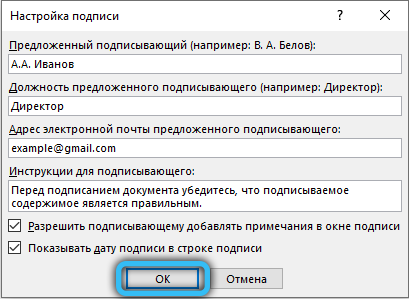
- Nakon pritiska OK, na kursoru će se pojaviti prozor s potpisom, umjesto da će biti križ;
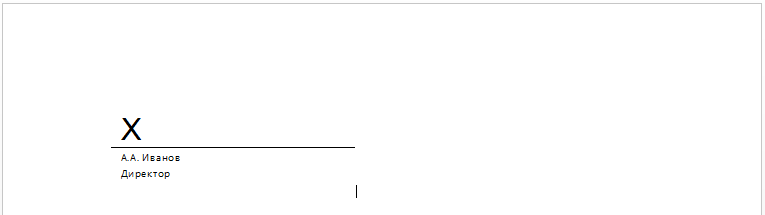
- Može biti ostavljen ili ga možete promijeniti na grafičku sliku (na primjer, s faksimilom).
Imajte na umu da je upotreba jednostavnih ED -a ograničena na unutarnje upravljanje dokumentima, jer ne štiti potpisani dokument od mogućnosti izvršenja neovlaštenih promjena.
Kako napraviti poboljšani kvalificirani CP
Ako želite imati puni digitalni potpis, to neće uspjeti učiniti sami. To rade specijalizirane organizacije s odgovarajućim certifikatima. Slične usluge pružaju bankarske institucije, tvrtke koje pružaju računovodstvene usluge, centri za poduzetnike itd. P.
Da biste dobili puni elektronički potpis, morate kontaktirati jedan od ovih centara. Evo nekoliko savjeta kako pojednostaviti i smanjiti ovaj plaćeni postupak:
- Procijenite troškove usluge od različitih tvrtki, ona se može razlikovati u vrlo širokom rasponu, iako će sam certifikat biti isti po mogućnostima;
- Ne pristajte na ponude koje nisu uključene u osnovni trošak usluge - mnoge velike tvrtke nude, na primjer, unos na meso softvera, koji je besplatno dostupan za instalaciju na računalu;
- Saznajte od stručnjaka kako možete koristiti EDS, koji će softver za to biti potreban. Obično je paket "Crypto Pro" ili sličan instaliran na računalu, osim samog certifikata.
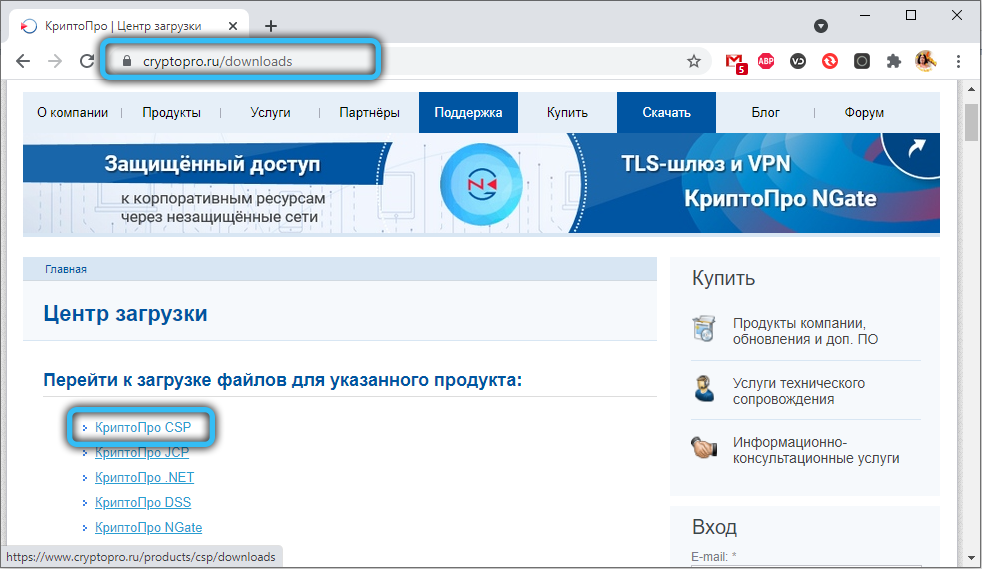
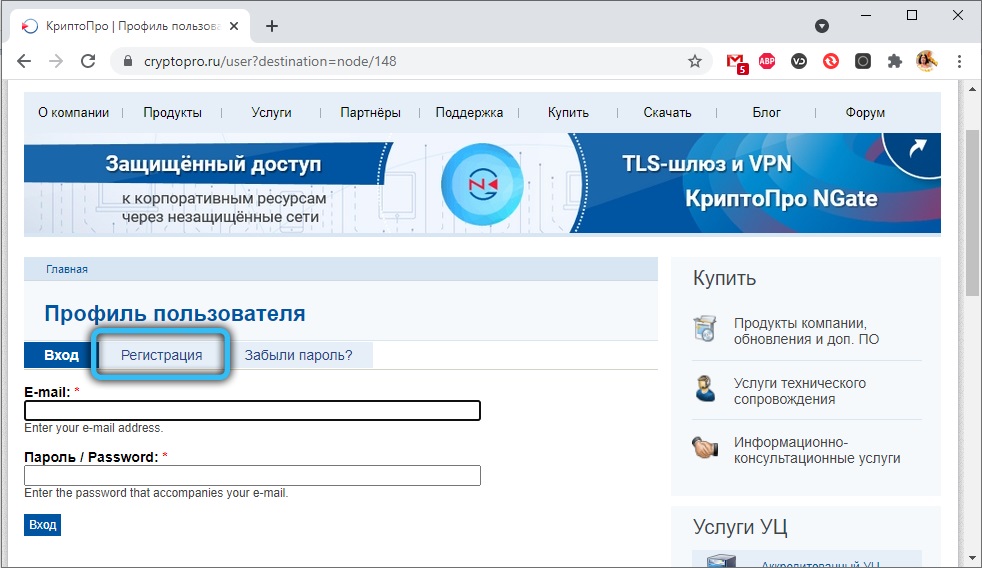
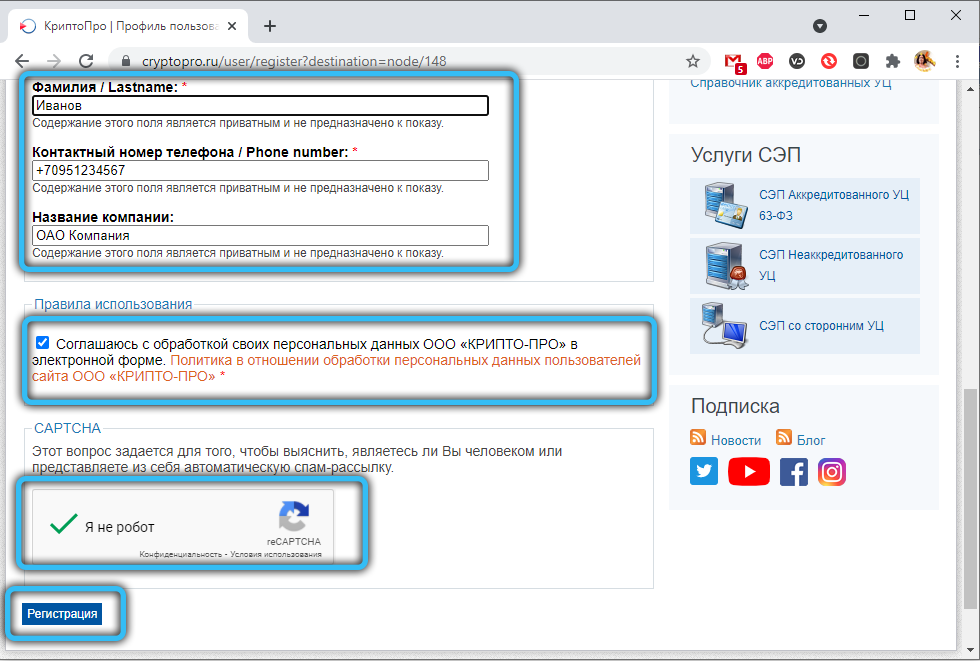
Imajte na umu da bez obzira na to gdje ste izdali elektronički potpis, može se koristiti na web stranici javnih usluga, u porezu i općenito gdje god će biti potreba. U pravilu, nakon pružanja organizacije potrebnih dokumenata (TIN, putovnice, SNIL -a), proizvodnja samog EDP -a trajat će ne više od sat vremena. Gotova šifrirana datoteka s certifikatom nalazi se na nosaču Flash -a. Period valjanosti potpisa - 1 godina.
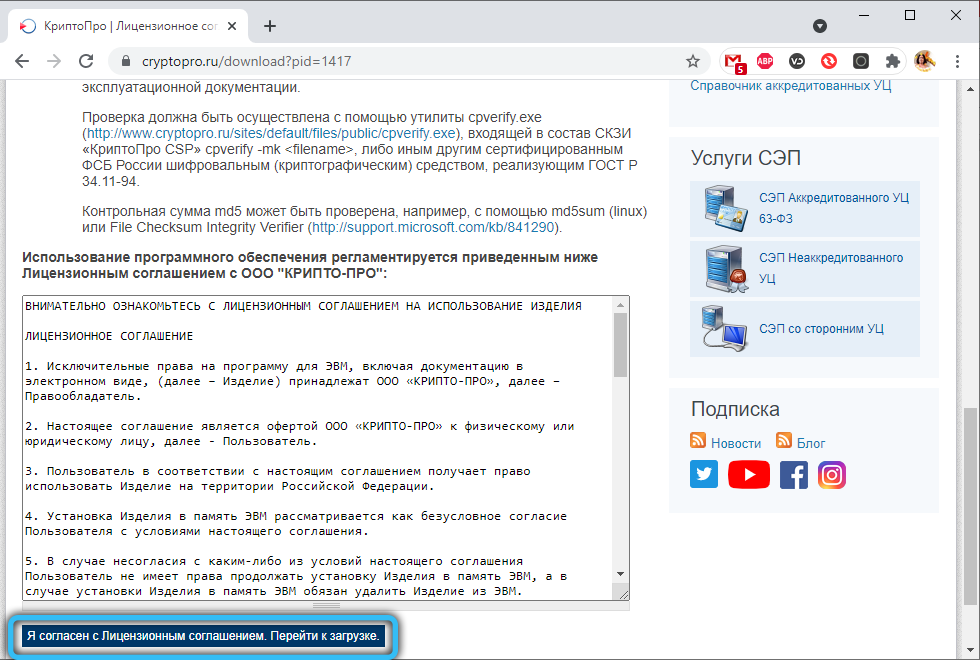
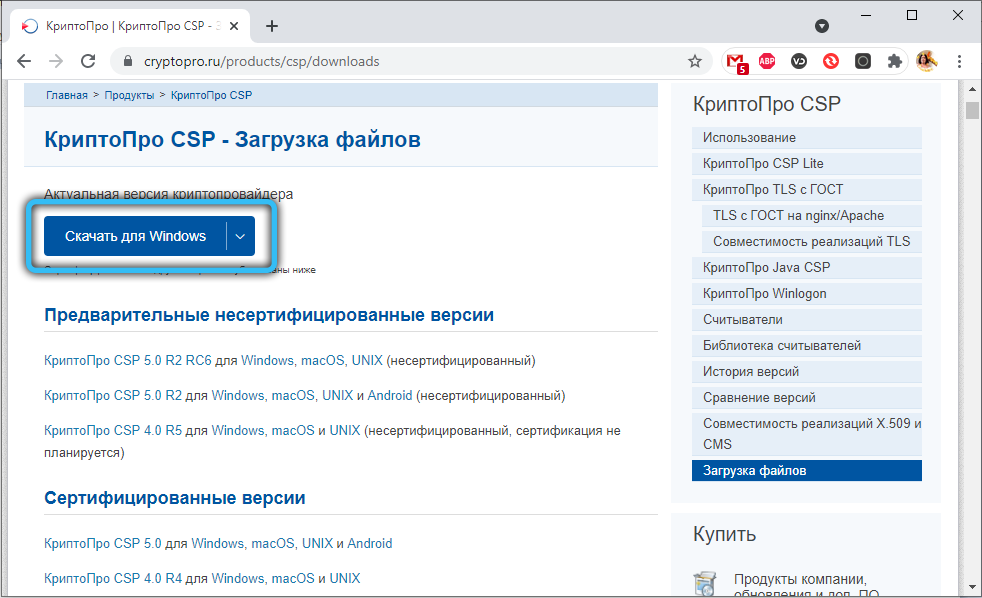
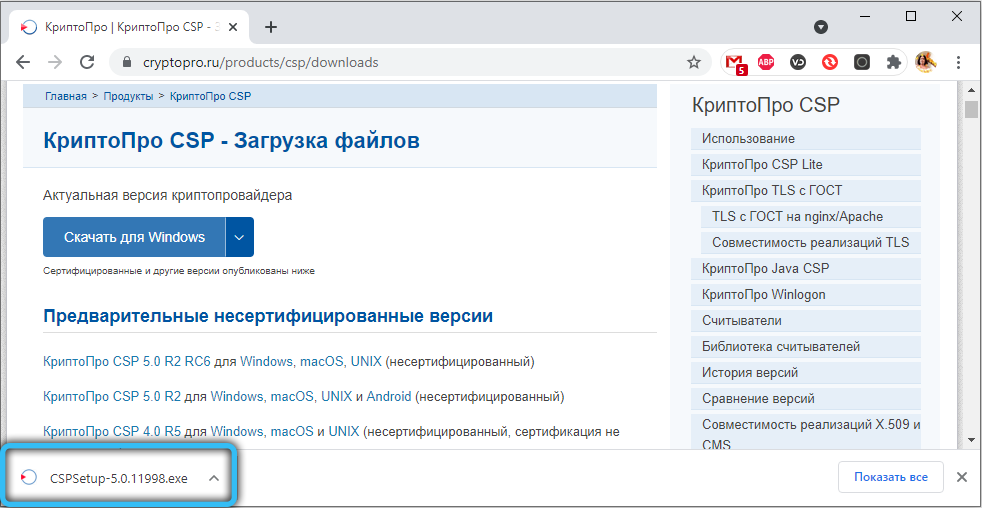
Kako koristiti EDS
Upravljanje elektroničkim dokumentima uključuje upotrebu testnih datoteka različitih formata - PDF, TXT, DOC, RTF. I pripremljeni su u relevantnim programima. Oni se mogu osigurati digitalnim potpisom na različite načine, uključujući korištenje specijaliziranog softvera. Razmotrite najčešće od njih.
Kako staviti poboljšani elektronički potpis u Wordov dokument
Već smo razmotrili sposobnosti samog urednika u tom smjeru i zapamtimo da potpis stvoren riječima ne daje potrebnu razinu kriptografske zaštite, zbog čega je pravna sila dokumenta nevaljana. Da biste postavili kvalificirani EDP, morat ćete preuzeti i instalirati program CryptoPro Office Signature na računalu.
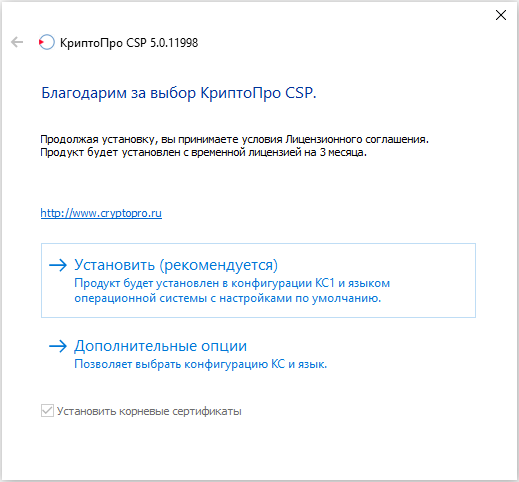
Razmislite o koraku -Bep algoritmu za stavljanje EDS -a u MS Word:
- Kliknite karticu "Datoteka" nakon toga, na stavci izbornika "Informacije";
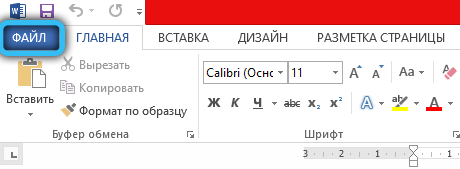
- Klikom na karticu "Zaštita dokumenata" odaberite Podstav "Dodaj digitalni potpis (CryptoPropi)". Odsutnost takve opcije znači da program niste pravilno uspostavili;
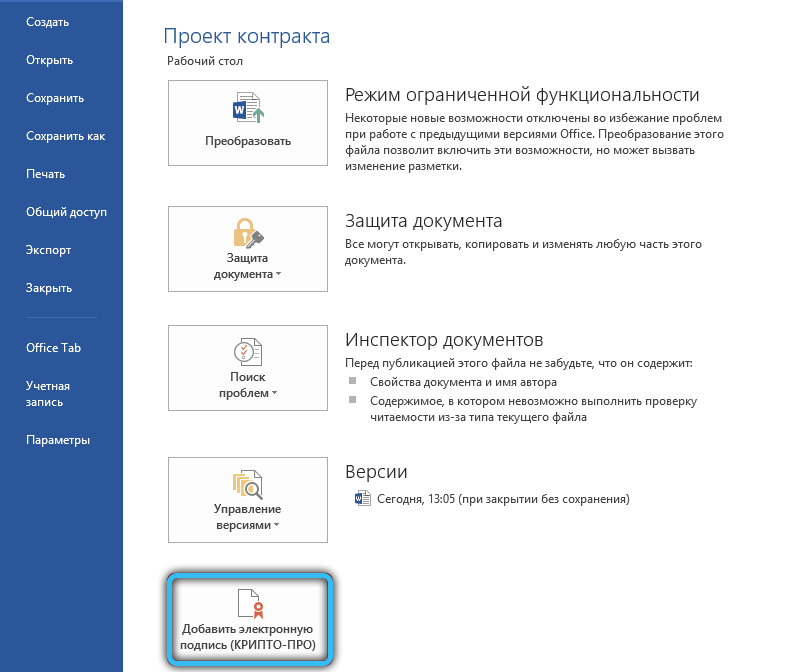
- U prozoru koji se otvara, ponudit će vam se da naznačite svrhu postavljanja potpisa, što nije potrebno odložiti;
- Zatim trebate odabrati EDS i kliknite gumb "Znak";
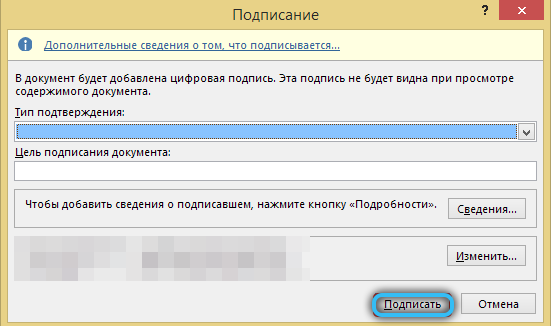
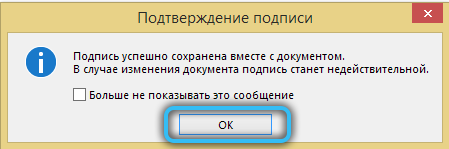
- Kao rezultat, odgovarajući unos bit će formiran na kartici "Informacije" (da je dokument ovjeren od strane EDP -a).
I još jedna nijansa. Potrebno je provjeriti svoj dokument na prisutnost EDS -a samo urednik verzije koja nije niža od one u kojoj je stvorena.
Kako potpisati PDF dokument
Ovaj format datoteke obično se stvara u paketu Adobe Reader, a pričvršćivanje poboljšanog kvalificiranog potpisa zahtijeva sličnu operaciju - instaliranje CryptoPro programa PDF (besplatna demo verzija ili kupiti licencu).
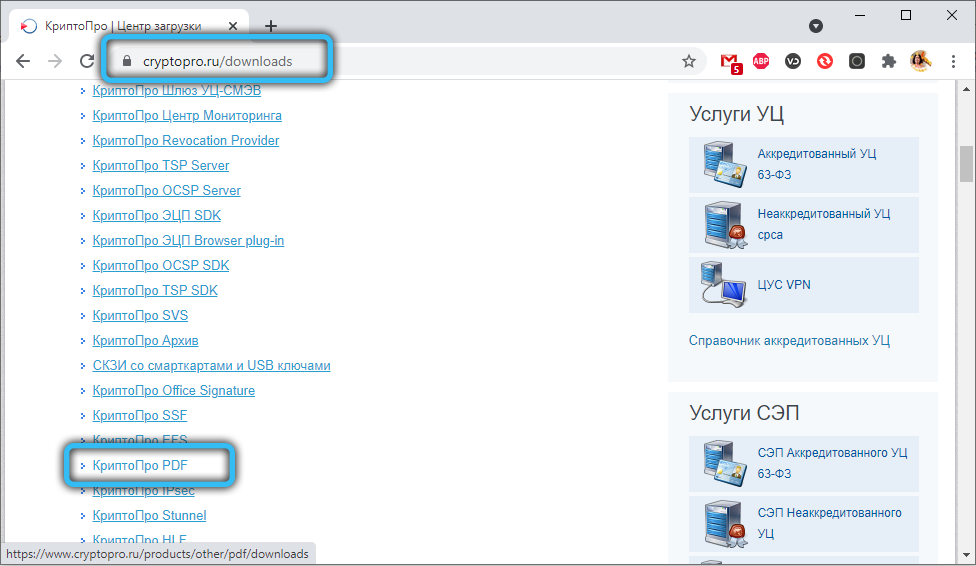
Daljnji koraci su sljedeći:
- Pokrenite AcrobatReader, kliknite kombinaciju Ctrl+K (ili koristite točke izbornika "Uredi/instalacija/potpis/stvaranje i dizajn/više");
- U kartici "Metoda potpisivanja prema zadanom" Kliknite stavku "CryptoPro PDF";
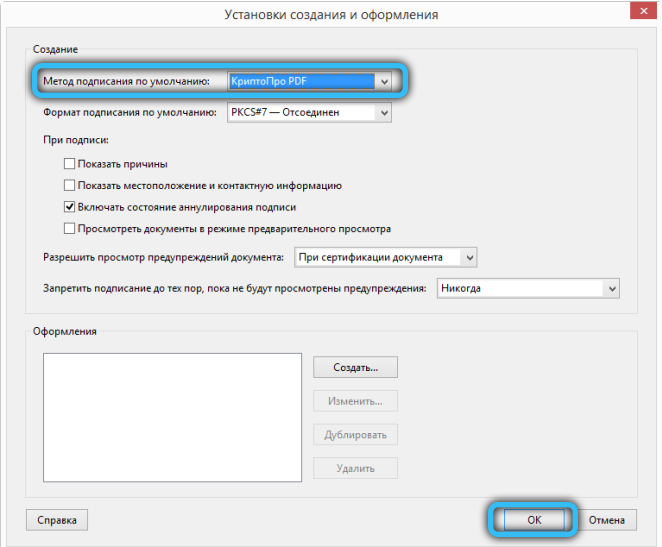
- Otvaramo naš dokument proširenjem PDF -a, u desnom prozoru odabiremo stavku "Ispunite i potpišite", kliknite karticu "Dodatni alati", a zatim na gumbu "Certifikati";
- Kao rezultat toga, pojavit će se gumb "stavite digitalni potpis". Kliknite, odaberite odjeljak dokumenta koji zahtijeva EDS, kliknite U redu.
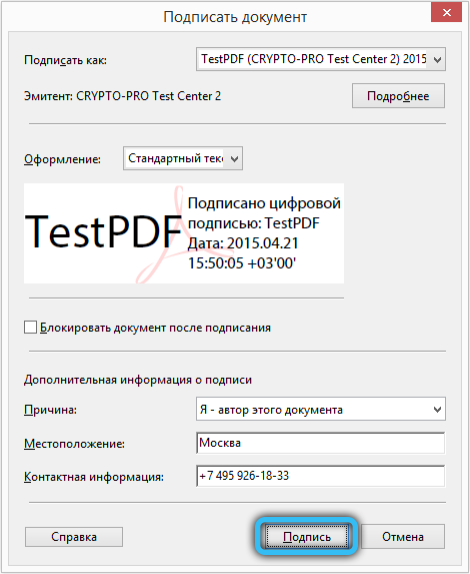
Potpisivanje dokumenata pomoću elektroničkog potpisa kriptovaluta
Upotreba gore navedenih dodataka za potpisivanje dokumenata ima jedan nedostatak: nisu univerzalni i ne mogu raditi s određenom verzijom programa, bilo da je riječ o Word ili Acrobat Reader. Bolje je koristiti specijalizirani softver, na primjer, kriptoprepre program. Detaljan algoritam djelovanja:
- Na službenoj web stranici preuzmemo najnoviju verziju Cryptopreva (besplatna probna verzija, čija je valjanost tri mjeseca, nakon čega će biti potrebna stjecanje licence);
- Tijekom instalacije dodatak će instalirati dodatne module i upravljačke programe, morat ćete potvrditi njihovo pokretanje;
- Nakon instalacije dodajte naš digitalni potpis u mapu "Pouzdano" (smještenu u katalogu "Korijen konzole") i "Osobni";
- Instalirajte dodatak preglednika (besplatno) CryptoPro preglednik;
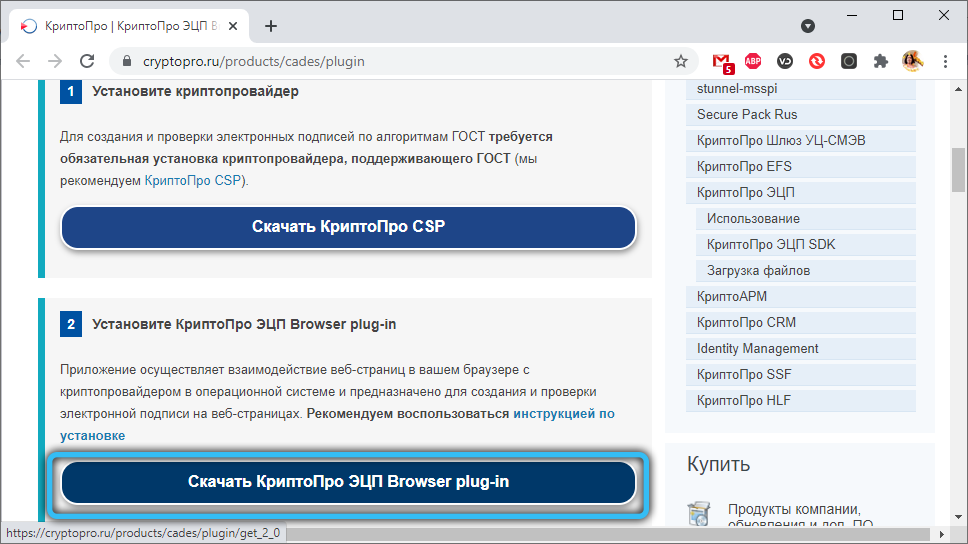
- Da biste osigurali usmjeravanje kanala prijenosa kriptografskih podataka, preuzmite posebno proširenje;
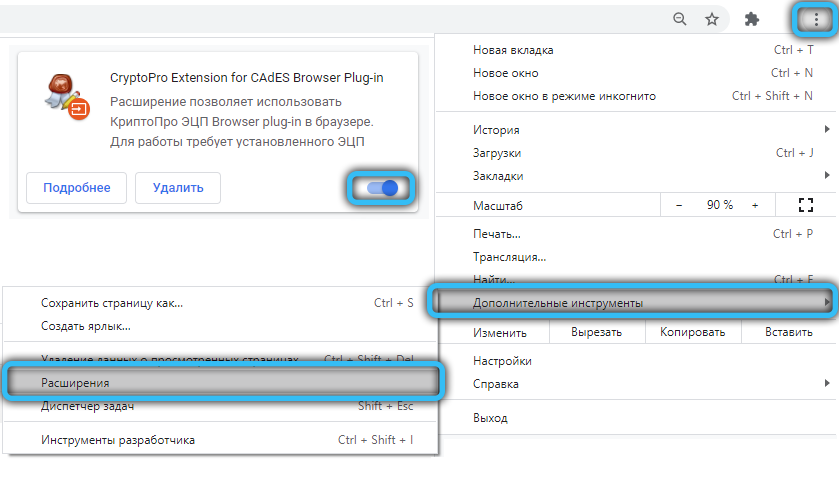
- Dodajte ove kanale Brandmaueru na popis pouzdanih;
- Izrađujemo web stranice na kojima su potrebni vaši EDS na popisu pouzdanih čvorova.
Nakon obavljanja takvih pripremnih radnji, stavljanje EDS -a u Word je uvelike pojednostavljeno - morate kliknuti na gumb "Dodaj digitalni potpis", odaberite postojeći certifikat i odložite potpis.
Kako koristiti elektronički potpis s nosačem bljeskalice
Ovjereni certificirani centri koji pružaju uslugu izdavanja EDS -a pružaju korisnicima flash prijevoznicima kriptografske ključeve zabilježene na njima. To nisu obični flash pogoni, već takozvani USB-Tokens. Najteže zaštićena raznolikost je "Rutken 2.0 " - Uglavnom se koriste za pohranu EDP -a.

Da biste koristili flash pogon kao nosač digitalnog certifikata, potrebna je prisutnost kriptopro šalice najnovije verzije.
Pohvale mjere prilikom primanja EDS -a
Datoteka koja sadrži podatke o samom držaču potpisa šifrirana je tako pouzdano da je gotovo nemoguće hakirati je. Stoga ne možete lažirati svoj digitalni potpis. Ali prevaranti koriste drugu shemu - samo ukradu potpis ili lažne dokumente.
Da biste izbjegli takve rizike, preporučujemo da slušate sljedeće savjete:
- Ne proslijedite EDS drugim zaposlenicima pod bilo kojim izgovorom. Imat će priliku potpisati dokumente pod vašim imenom i ne možete dokazati da autor niste vi;
- Ako zaposlenik vaše tvrtke ode, svakako povucite njegovu potvrdu tako da nema iskušenja za upotrebu EDS -a u neuredne svrhe;
- Pristup PC -u i tokenu, na kojem se pohranjuje vaš potpis, mora biti zaštićen lozinkom;
- Instalirajte antivirus na računalo: postoje špijunski programi koji kradu datoteke kripto potpisom;
- Ako se po potrebi odmaknete od radnog računala, blokirajte ga kako biste spriječili opasan presedan.
I još jedna točka koju mnoge promašavaju ne pohranjuju se na računalno skeniranje vaše putovnice i druge dokumente koji su potrebni za izdavanje EDP -a. Ako ih napadaju napadači, moći će primiti potpis napravljen u vaše ime.
- « Kako koristiti kalkulator memorije Ryzen DRAM kalkulatora
- Korištenje Sapphire Trixx uslužnog programa »

